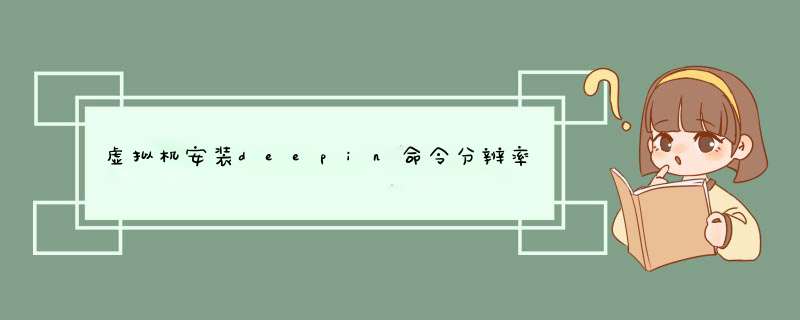
2、客户机 *** 作系统选择Linux。版本选择Ubuntu 64位。点击下一步。
3、为你的虚拟机命名,我们这里写Deepin。下面选择虚拟机的安装位置,最好是大点的硬盘。这里选择H盘。然后点击下一步。
4、为你的虚拟机指定处理器数量。如果你的电脑性能较好,那你可以选择多个CPU和多个手明敬处理器核心数。我们这里选择默认。点击下一步继续。
5、为虚拟机分配内存。如果你的电脑内存够大那么就可以分配的大一点内存。我们这里选择默认也就是1G内存。点击下一步继续。
6、选择虚拟机网络类型。我们这里选择第一项使用桥接网络。点击下一步继续。
7、 选择I/O控制器类型,这里默认即可。点击下一步继续。
8、选择磁盘类型,选择推荐即可。点击下一步继续。
9、选择磁盘和分配磁盘空间。这里默认选择创建新的虚拟磁盘。下一步进入分配磁盘大小空间,适度分配即可,下面选择将磁盘拆分成多个文件即可。点击下一步。
10、指定磁盘文件。默认即可。点击下一步继续。
11、完成。点击完成即可。
12、完成后即可看到如下界面。点击编辑虚拟机设置按钮。
13、在d出界面中选择CD/DVD(SATA)项,在右侧选择使用ISO映像文件,点击浏览按钮选择你下载的Deepin的ISO镜像文件。然后点击确定按钮。
14、回到主界面,点击开启虚拟机按钮。即可进入安装界面。
15、开始安装系统。首先选择第一项。
16、选择简体中文。回车继续。
17、设置账户密码等。设置完成,点击下一步。这个就是安装完成后的登录账户和密码,记下来。
18、点击安装按钮。
19、开始安装系统。。。
20、等待了将近30分钟,安装完成。点击重启进入系统。
21、输入之前设置的密码进入系统。
22、进入系统,一探究竟。。。很酷的界面。
23、自带搜狗输入法很不错嘛。使用起来很流畅,体验不错。
24、换个壁纸。安装完成。
欢迎分享,转载请注明来源:内存溢出

 微信扫一扫
微信扫一扫
 支付宝扫一扫
支付宝扫一扫
评论列表(0条)